In der heutigen schnelllebigen digitalen Welt sind GIFs zu einer der beliebtesten Formen visueller Inhalte geworden. Sie eignen sich perfekt, um kurze, sich wiederholende Animationen zu teilen, die die Aufmerksamkeit auf sich ziehen und schnell Emotionen vermitteln. Ganz gleich, ob Sie ein Social Media-Enthusiast, Content Creator oder Vermarkter sind - Ihre MP4-Videos in GIFs umzuwandeln, kann ein unglaublich effektiver Weg sein, Ihr Publikum zu begeistern. In diesem Leitfaden stellen wir Ihnen die besten Methoden vor, um MP4-Videos in GIFs zu konvertieren, sowohl online als auch offline, und zwar mit Hilfe verschiedener Tools wie dem UniConverter, Photoshop und anderer einfach zu bedienender Software. Wir führen Sie Schritt für Schritt durch die Anleitung und helfen Ihnen, verschiedene Anpassungsmöglichkeiten zu entdecken, um das perfekte GIF zu erstellen. Ganz gleich, ob Sie GIFs für soziale Medien, für das Marketing oder für den persönlichen Gebrauch erstellen möchten, dieser Leitfaden bietet Ihnen alle Tools, die Sie benötigen, um schnell und effizient loszulegen.
In diesem Artikel
- Teil 1: Entdecken Sie die Vorteile von MP4 und GIF: Ein schneller Vergleich
- Teil 2: Der beste Weg, MP4 in GIFs zu verwandeln: Schnelle und einfache Anleitung
- Teil 3: MP4 in GIFs umwandeln auf Windows und Mac in 6 einfachen Schritten
- Teil 4: 3 Wege, MP4 online in GIFs zu verwandeln [Kurzanleitung]
- Teil 5: Wie wandelt man MP4 in Photoshop in GIFs um?
- Fazit
- FAQs
Teil 1: Entdecken Sie die Vorteile von MP4 und GIF: Ein schneller Vergleich
MP4 und GIF sind beides beliebte Formate, die für unterschiedliche Zwecke in der Welt der Multimedia verwendet werden, aber unterschiedliche Funktionen erfüllen. MP4 ist ein Videoformat, das hochwertige, komprimierte Videos liefert. Es wird häufig für das Streaming, Speichern und Teilen von Videoinhalten verwendet, da es eine hervorragende Videoqualität bei relativ kleinen Dateigrößen bietet. MP4 ist ideal für lange Videoinhalte und ist mit fast allen Geräten, Medienplayern und Online-Plattformen kompatibel. Es unterstützt sowohl Video als auch Audio und eignet sich daher perfekt für abendfüllende Filme, Tutorials oder Musikvideos.
GIFs (Graphics Interchange Format) hingegen sind Bilddateien, die in der Regel kürzere, in Schleifen verlaufende Animationen erzeugen. GIFs unterstützen keinen Sound, was ihre Verwendung auf visuelle Inhalte beschränkt. Sie werden häufig verwendet, um kurze, aufmerksamkeitsstarke Animationen in sozialen Medien und auf Messaging-Plattformen zu teilen, insbesondere in Memes, Reaktionen und Werbung. GIFs sind ideal für schnelle, sich wiederholende visuelle Darstellungen, die keinen Sound benötigen. Sie eignen sich daher perfekt, um Emotionen oder kleine Handlungsschnipsel in einem sehr kompakten Format zu vermitteln.
Der Hauptunterschied liegt in ihrem Verwendungszweck. Während MP4 für längere Videoinhalte mit Sound geeignet ist, sind GIFs für kurze, in Schleifen laufende Animationen ohne Sound optimiert. Das Konvertieren von MP4 in GIF bietet die Möglichkeit, bestimmte Videomomente in gemeinsam nutzbare, in einer Schleife ablaufende Animationen zu verwandeln, die sich ideal für Social Media-Plattformen eignen und den Inhalten eine kreative Note verleihen.
Teil 2: Der beste Weg, MP4 in GIFs zu verwandeln: Schnelle und einfache Anleitung
Der UniConverter ist eines der effizientesten und benutzerfreundlichsten Tools zum Konvertieren von MP4-Videos in GIFs. Mit seiner reibungslosen Oberfläche und seinen leistungsstarken Funktionen können Sie jede MP4-Datei schnell in ein hochwertiges GIF verwandeln, ohne Kompromisse bei der Qualität einzugehen. Der Vorgang ist unkompliziert, und die Benutzer können ihr GIF anpassen, indem sie bestimmte Videoabschnitte auswählen, die Größe anpassen und die Ausgabe fein abstimmen. Egal, ob Sie Anfänger oder Profi sind, mit dem UniConverter können Sie mühelos GIFs aus MP4-Videos erstellen.
Bester GIF Converter
Wichtigste Funktionen
- Verlustfreie Konvertierung - Konvertieren Sie MP4 in GIF ohne Qualitätsverluste, wobei die Schärfe und Klarheit des Originalvideos erhalten bleibt.
- Stapelverarbeitung - Konvertieren Sie mehrere MP4-Dateien auf einmal in GIFs, so dass Sie sie effizient bearbeiten können, ohne den Vorgang für jedes einzelne Video wiederholen zu müssen.
- Frame-Genauigkeit - Wählen Sie den Start- und Endpunkt Ihres Videos präzise aus und stellen Sie so sicher, dass der GIF-Schnitt genau und reibungslos verläuft.
- Anpassbare Einstellungen - Passen Sie die Größe, die Frame-Rate und die Auflösung des GIFs an Ihre Vorlieben an, um optimale Ergebnisse zu erzielen.
- Unterstützung mehrerer Formate - Zusätzlich zu MP4 unterstützt das Tool verschiedene Videoformate und bietet damit Flexibilität für alle Ihre Bedürfnisse bei der Konvertierung von GIFs.
Bewertungen:
- „Mit dem UniConverter war es so einfach, meine Videos in GIFs zu konvertieren! Die Qualität war perfekt, und ich habe viel Zeit gespart.“ - Sarah T.
- „Ich finde es toll, dass ich die Auflösung und die Frame-Rate einstellen kann. Es ist das beste Tool, das ich gefunden habe, um MP4s mühelos in GIFs zu verwandeln!“ - John R.
- „Der UniConverter konvertiert zuverlässig und schnell Videos in GIFs. Die Stapelverarbeitungsfunktion ist eine enorme Zeitersparnis!“ - Emily L.
Schritte:
Schritt 1: UniConverter öffnen und GIF Maker auswählen
Starten Sie den UniConverter und navigieren Sie zu der „GIF Maker“ Option, die sich unter dem Abschnitt Bilder auf der Registerkarte Home befindet. Klicken Sie auf die GIF Maker Schaltfläche, um die Konvertierung Ihres Videos in ein GIF zu starten.
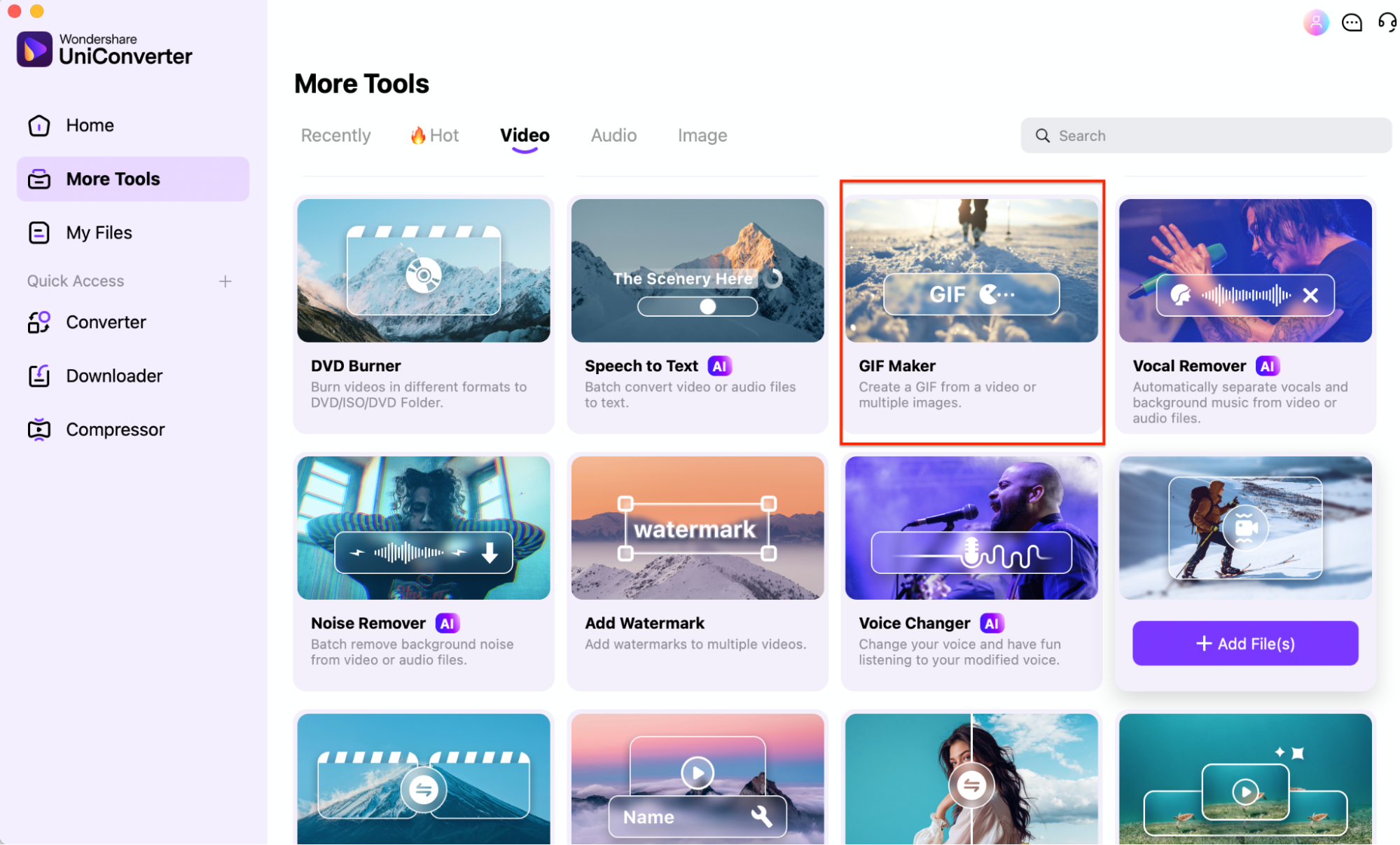
Schritt 2: Video zum GIF Maker hochladen
Gehen Sie im GIF Maker-Fenster auf die Registerkarte „Video zu GIF“ und klicken Sie auf die Schaltfläche „+“. Sie können Ihre Videodatei entweder per Drag & Drop ablegen oder von Ihrem Gerät auswählen. Nach dem Hochladen können Sie Ihr Video bearbeiten und für die Konvertierung in GIFs vorbereiten.
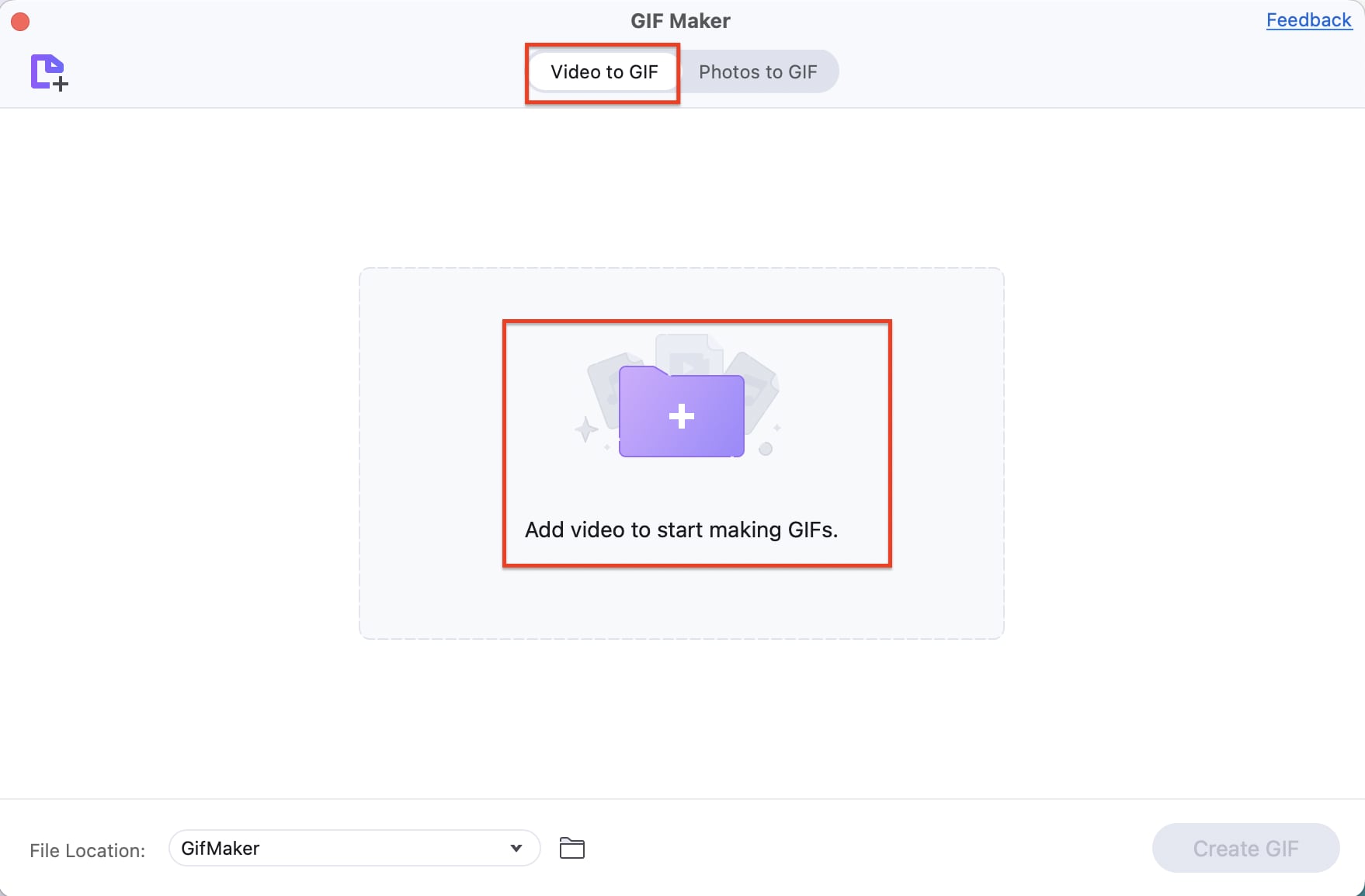
Schritt 3: Start- und Endpunkt des GIFs anpassen
Verwenden Sie die Zeitleiste, um die genauen Start- und Endzeiten für Ihr GIF festzulegen. Sie können auch die Ausgabegröße und die Frame-Rate an Ihre Wünsche anpassen. Wenn Sie mit Ihrer Auswahl zufrieden sind, klicken Sie auf „GIF erstellen“, um Ihr Video in ein GIF zu konvertieren.

Teil 3: MP4 in GIFs umwandeln auf Windows und Mac in 6 einfachen Schritten
1. FFmpeg
FFmpeg ist eine leistungsstarke Open-Source-Software, die Videoverarbeitungsaufgaben wie das Konvertieren von MP4-Dateien in GIFs unterstützt. Ihre Befehlszeilen-Oberfläche ermöglicht eine hohe Anpassungsfähigkeit und ist damit ideal für Benutzer, die den Prozess der GIF-Erstellung genau kontrollieren müssen. FFmpeg ist aufgrund der umfangreichen Funktionen und seiner Flexibilität eine beliebte Wahl für Entwickler und Video Editoren. Das Tool funktioniert sowohl auf Windows als auch auf Mac und bietet eine kostenlose Lösung, um MP4-Videos schnell und effizient in GIFs zu konvertieren.
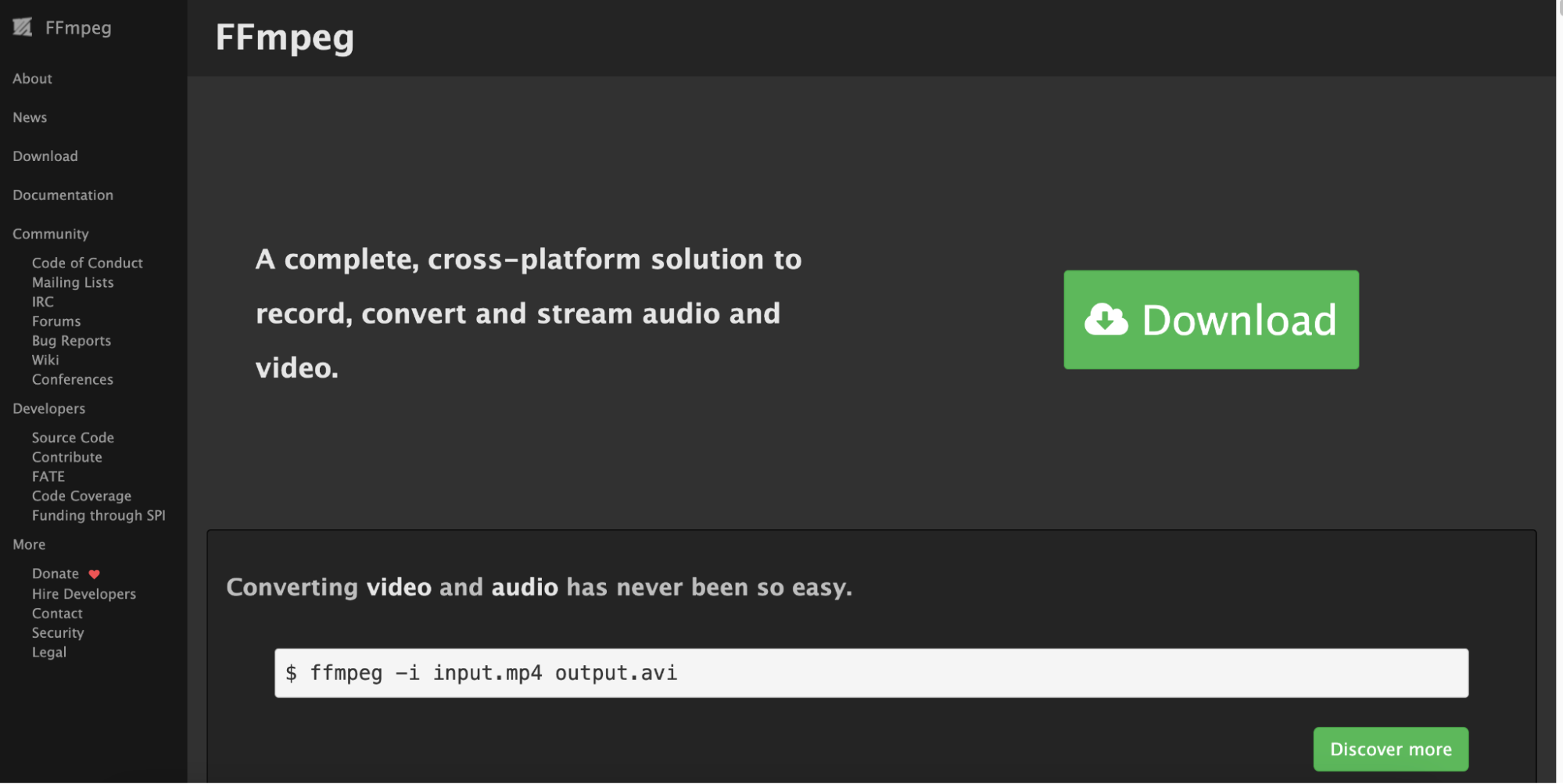
Wichtigste Funktionen:
- Kostenlos und Open-Source: FFmpeg ist eine kostenlose Softwarelösung, die umfangreiche Funktionen für die Konvertierung von Video und Audio bietet.
- Erweiterte Befehlszeilenoptionen: Sie können komplexe Befehle anwenden, um die Erstellung von GIFs präzise zu steuern, z. B. Start-/Endpunkte, Frame-Rate und Größe.
- Stapelverarbeitung: Das Tool kann mehrere MP4-Dateien auf einmal verarbeiten und so den Workflow rationalisieren.
- Anpassbare Einstellungen: Sie können die Videoauflösung, die Frame-Rate und die GIF-Qualität anpassen.
- Multi-Format-Unterstützung: FFmpeg unterstützt eine Vielzahl von Eingabe- und Ausgabeformaten, darunter MP4, AVI und GIFs.
Bewertung:
- „FFmpeg ist unglaublich leistungsstark und flexibel. Ich konnte MP4 in GIFs konvertieren, ohne dass es zu Problemen kam. Es ist ein bisschen technisch, aber die Ergebnisse sind fantastisch, besonders für diejenigen, die Präzision brauchen.“ - John T.
- „FFmpeg bietet alles, was man in Sachen Konvertierung und Anpassung braucht. Obwohl das Tool auf der Befehlszeile basiert, ist es unglaublich schnell und bietet volle Kontrolle über die finale Ausgabe.“ - Sarah W.
- „Die Flexibilität von FFmpeg bei der Konvertierung von Videos ist unübertroffen. Es hat nicht die benutzerfreundlichste Oberfläche, aber wenn Sie erst einmal gelernt haben, wie man es benutzt, ist es für die professionelle Arbeit von unschätzbarem Wert.“ - Mike R.
Schritt für Schritt Anleitung zur Verwendung von FFmpeg
Schritt 1: FFmpeg installieren
Laden Sie FFmpeg von der offiziellen Webseite herunter und installieren Sie es. Nach der Installation können Sie die Software über die Befehlszeile ausführen, um MP4 in GIFs zu konvertieren.
Schritt 2: Eingabeaufforderung öffnen
Starten Sie die Eingabeaufforderung (Windows) oder das Terminal (Mac). Navigieren Sie zu dem Ordner mit Ihrem MP4-Video und geben Sie den FFmpeg Befehl ein, um es in das GIF-Format zu konvertieren.
Schritt 3: Ausgabeeinstellungen festlegen und konvertieren
Passen Sie den Befehl mit der von Ihnen gewünschten Frame-Rate, Start- und Endzeit und Auflösung an. Drücken Sie die Eingabetaste, um die Konvertierung zu starten, und Ihr GIF wird in dem von Ihnen angegebenen Ausgabeverzeichnis gespeichert.
2. Gif Brewery
Gif Brewery ist eine benutzerfreundliche Anwendung für macOS, mit der Sie MP4-Videos in hochwertige GIFs konvertieren können. Das Tool bietet eine einfache Drag & Drop-Funktionalität und ermöglicht es dem Benutzer, seine GIFs mit Funktionen wie der Anpassung der Frame-Rate, der Auflösung und der Länge anzupassen. Es unterstützt verschiedene Eingabeformate und macht es Ihnen leicht, Ihre MP4-Videos in GIFs zu konvertieren. Gif Brewery ist ideal für alle, die schnell und einfach GIFs erstellen möchten, ohne komplexe Bearbeitungskenntnisse zu benötigen.
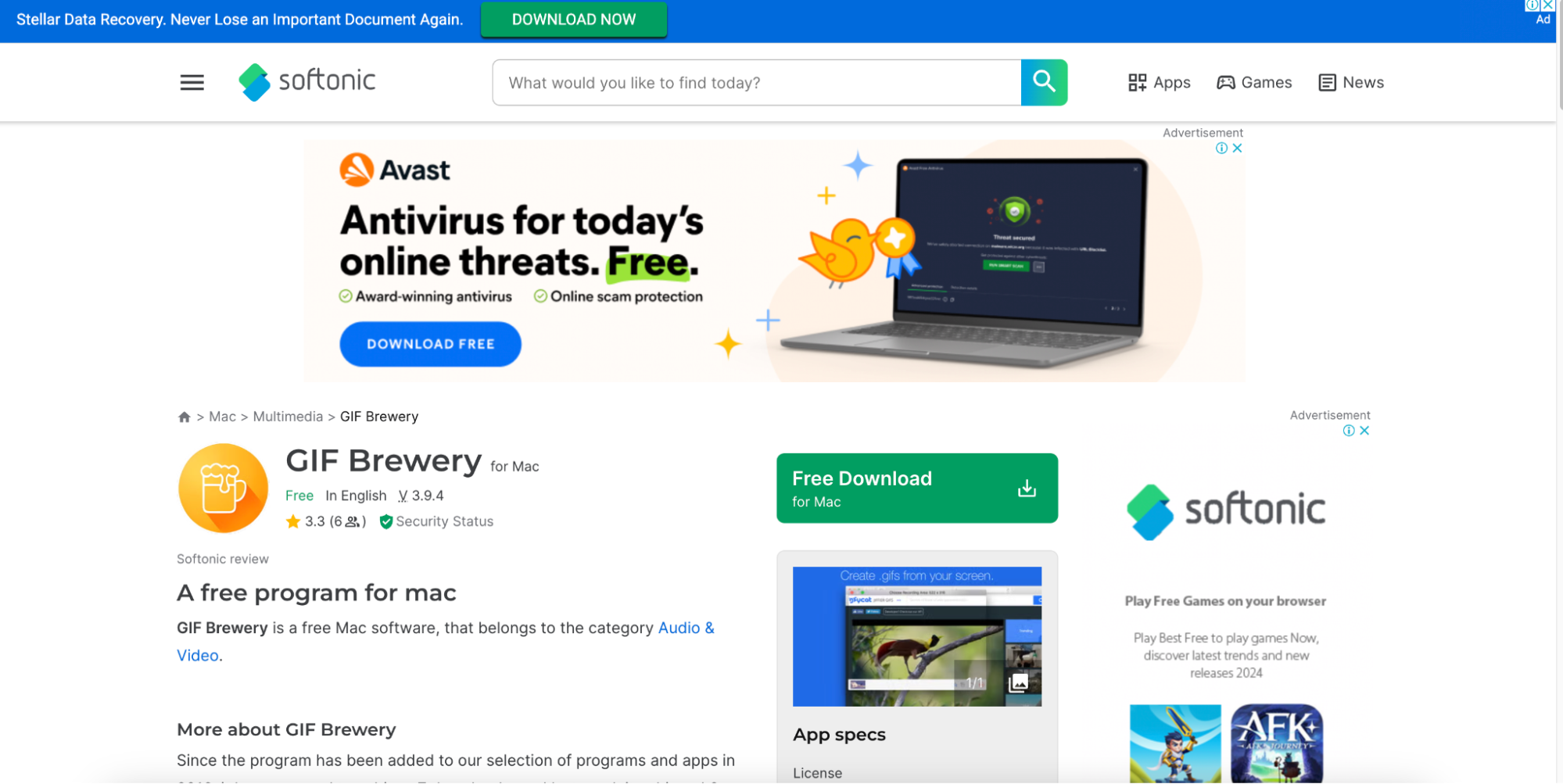
Wichtigste Funktionen:
- Hochqualitative GIF-Erstellung: Gif Brewery erstellt hochwertige GIFs aus MP4-Videos ohne nennenswerte Qualitätsverluste.
- Bearbeitungstools: Das Tool enthält Optionen zum Trimmen, Zuschneiden und Anpassen der Frame-Raten für eine bessere Kontrolle über die finale Ausgabe.
- Text und Effekte hinzufügen: Die Benutzer können ihren GIFs Text-Overlays und Spezialeffekte hinzufügen, um kreativere Ergebnisse zu erzielen.
- Funktionen für die Vorschau: Ermöglicht eine Echtzeit-Vorschau des GIFs vor dem finalen Export.
- Benutzerfreundliche Oberfläche: Dank der intuitiven Oberfläche zum Ziehen und Ablegen ist das Tool sowohl für Anfänger als auch für Profis leicht zu bedienen.
Bewertung:
- „Gif Brewery ist fantastisch, um GIFs auf dem Mac zu erstellen. Es ist einfach zu bedienen, bietet eine gute Frame-Kontrolle und lässt einen die Größe der GIFs mühelos ändern. Perfekt sowohl für Anfänger als auch für Profis.“ - Emily K.
- „Ich verwende Gif Brewery für meine GIFs, und es ist fantastisch! Der Prozess ist geschmeidig, und ich liebe die Möglichkeit, Text hinzuzufügen und die Frame-Rate des GIFs anzupassen.“ - Alex F.
- „Das Tool ist sehr effizient. Trimmen und Konvertieren von MP4-Dateien in GIFs ist ganz einfach. Der einzige Nachteil ist die eingeschränkte kostenlose Version, aber die kostenpflichtige Version lohnt sich für Vielnutzer." - Jake B.
Schritt-für-Schritt-Anleitung zur Verwendung von Gif Brewery
Schritt 1: Gif Brewery herunterladen und installieren
Installieren Sie GIF Brewery auf Ihrem Mac aus dem App Store. Öffnen Sie die App, um mit dem Konvertieren von MP4-Videos in GIFs zu beginnen.
Schritt 2: MP4-Video importieren
Klicken Sie auf „Öffnen“, um Ihr MP4-Video in Gif Brewery zu laden. Nach dem Hochladen wählen Sie mit dem Editor der Zeitleiste den Teil des Videos aus, den Sie konvertieren möchten.
Schritt 3: Einstellungen anpassen und exportieren
Legen Sie die Frame-Rate, die Größe und andere Anpassungsoptionen fest. Klicken Sie auf „GIF erstellen“, um das GIF zu generieren, und speichern Sie es dann an dem von Ihnen gewünschten Ort.
3. Filmora Video Editor
Der Filmora Video Editor ist eine intuitive Videobearbeitungssoftware, mit der Sie MP4-Videos mühelos in GIFs konvertieren können. Mit einer einfachen Oberfläche können Benutzer ihre Videos schnell importieren, trimmen und in hochwertige GIFs konvertieren. Filmora bietet außerdem Bearbeitungsoptionen zur Anpassung der Frame-Rate, der Auflösung und der Videodauer, so dass Sie die volle Kontrolle über Ihre GIF-Ausgabe haben. Das Tool ist eine ausgezeichnete Wahl für Anfänger und fortgeschrittene Benutzer, die ein vielseitiges Tool zur Erstellung von GIFs benötigen.
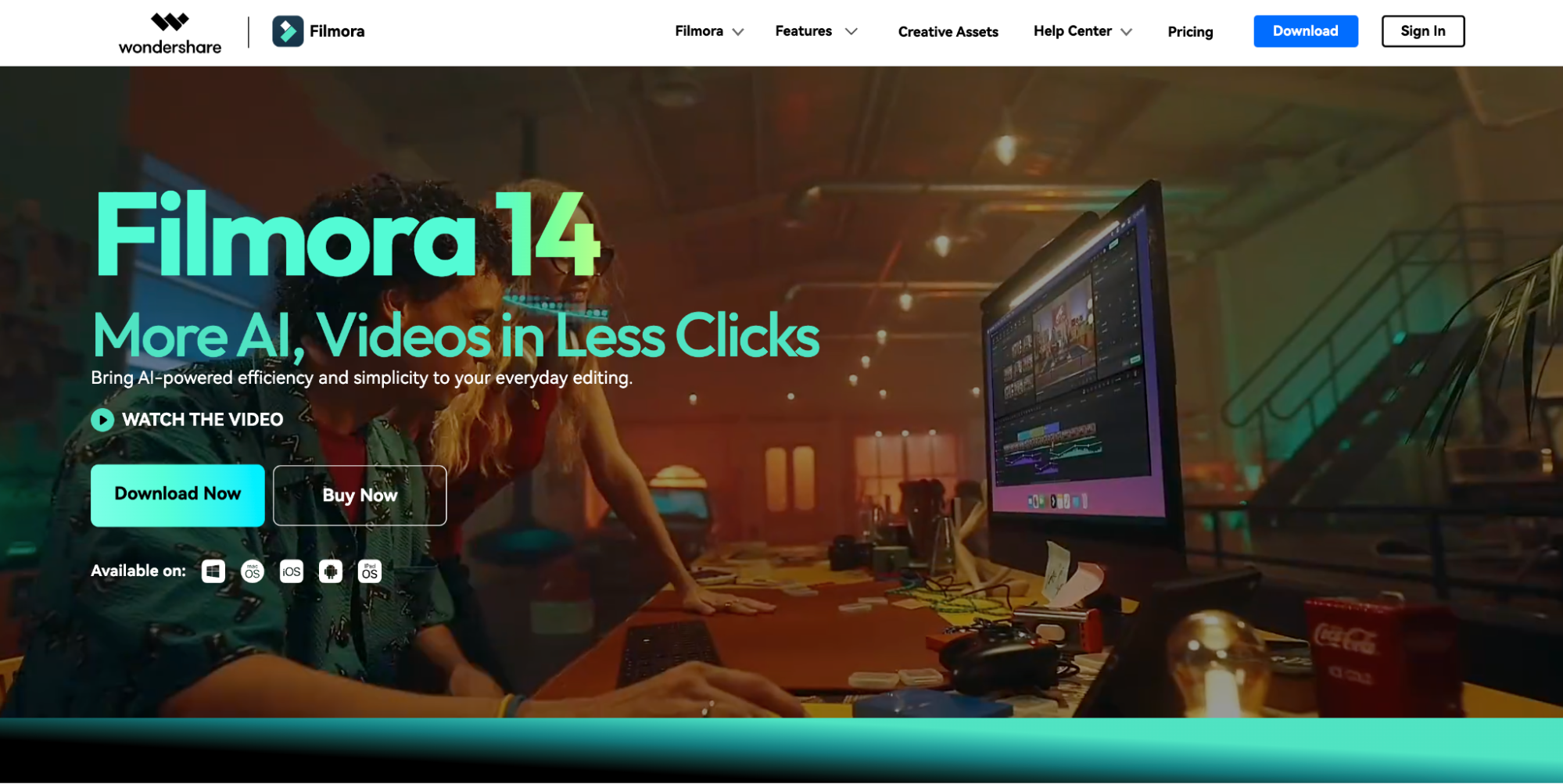
Wichtigste Funktionen:
- Drag & Drop Oberfläche: Einfache und intuitive Oberfläche zum Erstellen von GIFs aus MP4-Dateien.
- GIF Export Option: Ermöglicht den direkten Export ins GIF-Format aus Videodateien.
- Text, Effekte und Filter: Fügen Sie Text, Animationen und Effekte hinzu, um die GIF-Ausgabe zu verbessern.
- Erweiterte Tools zur Videobearbeitung: Bietet verschiedene Bearbeitungsoptionen wie Trimmen, Zuschneiden und Anpassen der Geschwindigkeit.
- Hochqualitative Ausgabe: Stellt sicher, dass die GIFs eine hohe Auflösung haben, ohne dass die Videoqualität darunter leidet.
Bewertung:
- „Filmora ist ein großartiges Tool für die Videobearbeitung und GIF-Konvertierung. Es bietet eine intuitive Oberfläche und benutzerfreundliche Funktionen, um MP4 in GIF zu konvertieren, mit qualitativ hochwertigen Ergebnissen.“ - Karen H.
- „Filmora macht die Erstellung von GIFs so viel einfacher, als ich erwartet hatte. Die Oberfläche ist benutzerfreundlich, und ich konnte meine Videos problemlos trimmen, anpassen und in GIFs konvertieren.“ - Mark P.
- „Ich liebe Filmora! Es ist super einfach, GIFs aus Videos zu erstellen, und ich habe die volle Kontrolle über die Ausgabegröße, die Qualität und die Frame-Rate. Großartig für GIFs in sozialen Medien.“ - Rebecca L.
Schritt für Schritt Anleitung zur Verwendung von Filmora
Schritt 1: Filmora installieren und starten
Laden Sie den Filmora Video Editor herunter und installieren Sie ihn. Öffnen Sie das Programm und erstellen Sie ein neues Projekt, um mit dem Konvertieren Ihres MP4-Videos in ein GIF zu beginnen.
Schritt 2: MP4-Video importieren
Ziehen Sie Ihr MP4-Video in die Zeitleiste von Filmora und legen Sie es dort ab. Wählen Sie den Teil des Videos aus, den Sie konvertieren möchten, indem Sie den Clip trimmen.
Schritt 3: Als GIF exportieren
Gehen Sie zum „Exportieren“ Menü, wählen Sie „GIF“ als Ausgabeformat und passen Sie die Einstellungen für Größe und Qualität an. Klicken Sie auf „Exportieren“, um Ihr GIF zu erstellen und zu speichern.
4. Movavi Video Editor
Der Movavi Video Editor bietet eine einfache Lösung für die Erstellung von GIFs aus MP4-Dateien sowohl auf Windows als auch auf Mac. Die Software bietet leistungsstarke Bearbeitungstools, wie z.B. die Möglichkeit, vor dem Konvertieren von MP4-Videos in GIFs zu trimmen, die Größe zu ändern und die Frame-Raten anzupassen. Movavi sorgt mit seiner Drag & Drop-Oberfläche für ein benutzerfreundliches Erlebnis, das auch Anfängern zugänglich ist. Außerdem unterstützt es eine Vielzahl von Videoformaten, so dass Sie GIFs aus verschiedenen Quellen erstellen können.
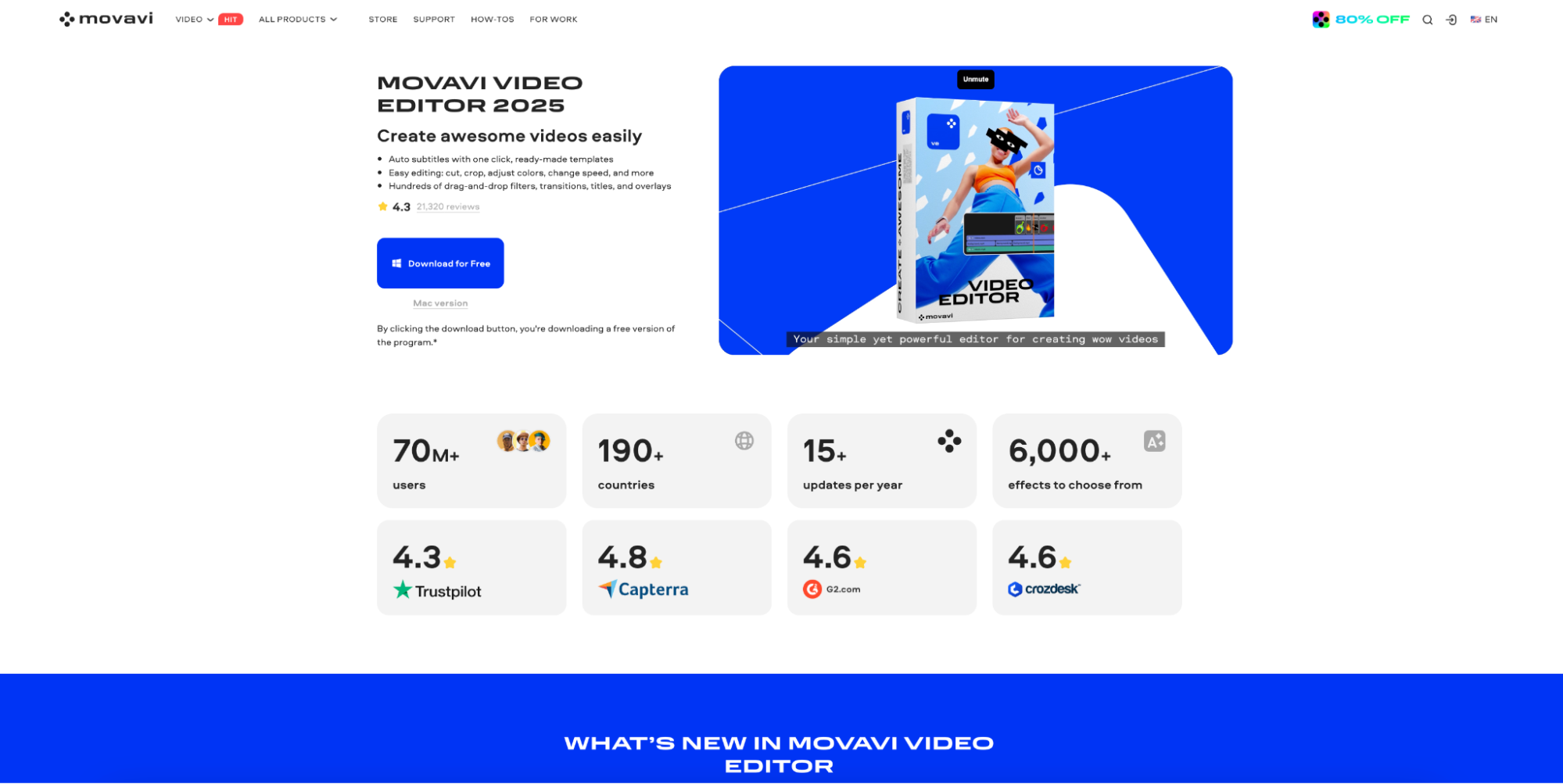
Wichtigste Funktionen:
- Einfach und effizient: Schnelle und einfache Konvertierung von MP4 in GIFs mit minimalen Schritten.
- Text und Sticker Tools: Fügen Sie Text, Sticker und andere kreative Elemente zu GIFs hinzu.
- Hochqualitative Ausgabe: Stellt sicher, dass die GIFs in hoher Bildqualität und ohne Beeinträchtigung der Auflösung erstellt werden.
- Vorschau-Funktionalität: Zeigen Sie eine Vorschau Ihres GIFs an, bevor Sie es exportieren, um sicherzustellen, dass es den Erwartungen entspricht.
- Stapelverarbeitung: Ermöglicht das gleichzeitige Konvertieren mehrerer MP4-Dateien in GIFs und sorgt so für Effizienz.
Bewertung:
- „Movavi ist sowohl für Anfänger als auch für erfahrene Editoren geeignet. Die Konvertierung von MP4 in GIFs ist mühelos, und die Ausgabequalität ist hervorragend. Es ist ein schnelles und zuverlässiges Tool.“ - Nick D.
- „Der Movavi Video Editor ist zu meinem bevorzugten Tool für die Erstellung von GIFs geworden. Es ist supereinfach, Videos zu trimmen und zu konvertieren, und es gibt jede Menge Anpassungsmöglichkeiten.“ - Jessica C.
- „Ich habe Movavi für die Konvertierung von GIFs verwendet und bin beeindruckt, wie einfach es zu bedienen ist. Die Konvertierung geht schnell, und die Qualität bleibt auch nach der Komprimierung erhalten.“ - Robert T.
Schritt für Schritt Anleitung zur Verwendung von Movavi
Schritt 1: Movavi Video Editor öffnen
Starten Sie den Movavi Video Editor und beginnen Sie ein neues Projekt. Importieren Sie Ihr MP4-Video, indem Sie es in die Zeitleiste ziehen.
Schritt 2: Trimmen und bearbeiten des Videos
Verwenden Sie die Bearbeitungstools, um den Clip zu schneiden und anzupassen. Wählen Sie den Bereich, den Sie in ein GIF konvertieren möchten.
Schritt 3: Als GIF exportieren
Klicken Sie auf „Exportieren“, wählen Sie GIF als Ausgabeformat und passen Sie die Auflösung und die Frame-Rate an. Zum Schluss speichern Sie Ihr GIF auf Ihrem Computer.
5. ScreenToGif
ScreenToGif ist ein kostenloses und kompaktes Tool für Bildschirmaufnahmen, mit dem Sie GIFs aus Videos oder Bildschirmaufnahmen erstellen können. Es ist zwar in erster Linie für Bildschirmaufnahmen gedacht, unterstützt aber auch die Konvertierung von MP4 in GIFs. Sie können das Video trimmen, die Geschwindigkeit anpassen und eine Feinabstimmung der Ausgabe vornehmen, um das perfekte GIF zu erstellen. Das für Windows verfügbare ScreenToGif ist eine großartige Option für alle, die Aufnahmen aus Videos machen und sie ganz einfach in animierte GIFs verwandeln möchten.
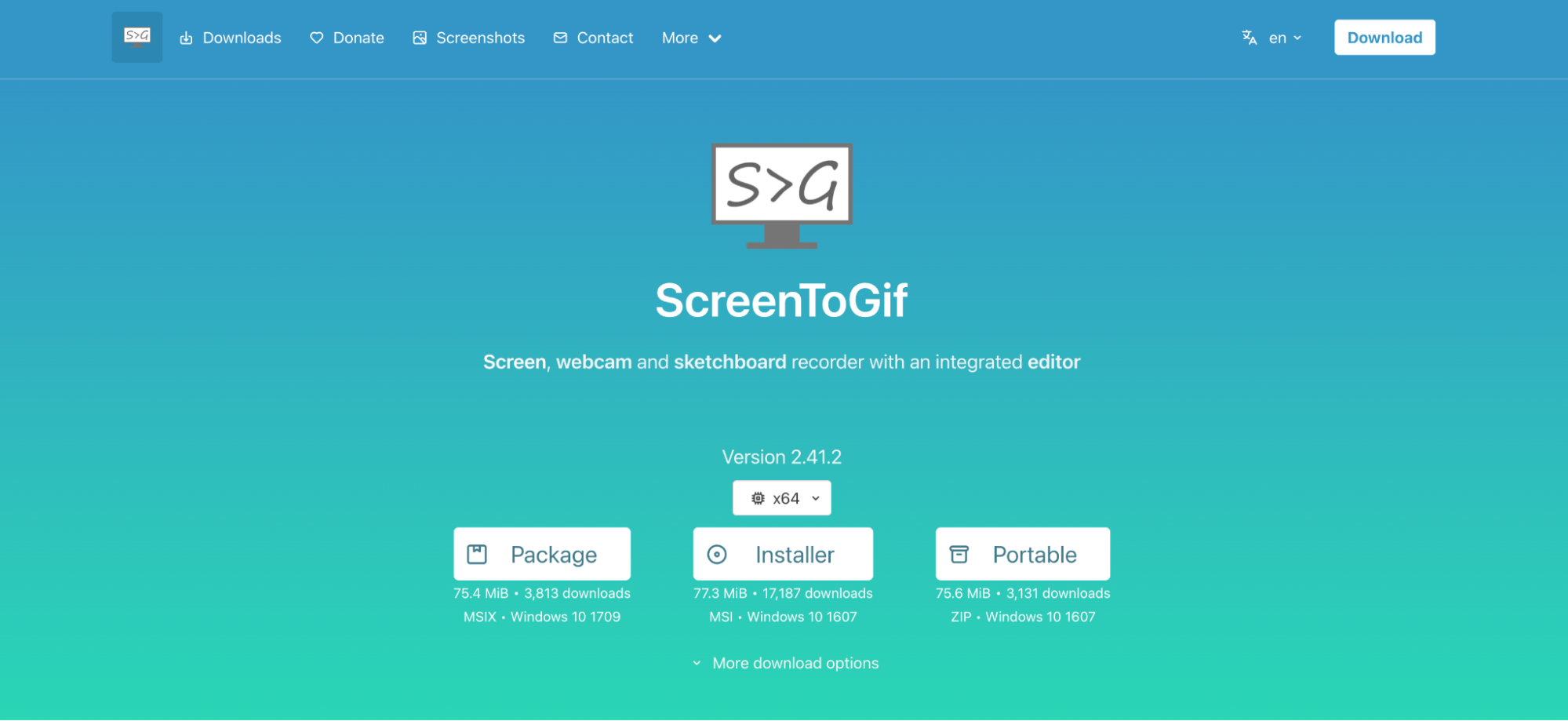
Wichtigste Funktionen:
- Bildschirmaufnahmen: Neben der Konvertierung von Videodateien können Sie Ihren Bildschirm aufnehmen, um GIFs aus beliebigen Inhalten zu erstellen.
- Erweiterte Bearbeitungstools: Enthält Funktionen zum Zuschneiden, Ändern der Größe und Anpassen der Frame-Raten, um GIFs zu optimieren.
- Frame-für-Frame-Bearbeitung: Bietet eine präzise Kontrolle über jeden Frame des GIFs und ermöglicht so eine Feinabstimmung der Ausgabe.
- Anpassbare Ausgabe: Sie können Frame-Rate, Qualität und Auflösung anpassen, um das bestmögliche GIF zu erzeugen.
- Kostenlos und kompakt: Ein kompaktes, kostenloses Tool, das keinen großen Speicherplatz benötigt.
Bewertung:
- „ScreenToGif ist hervorragend geeignet, um GIFs aus Videos zu erstellen. Die Möglichkeit, Aufnahmen direkt auf dem Bildschirm zu bearbeiten und aufzunehmen, ist fantastisch. Das Beste daran ist, dass das Tool kostenlos ist!“ - David M.
- „Ich bin ein großer Fan von ScreenToGif. Er ist kompakt, bietet eine einfache Oberfläche und erledigt die Aufgabe perfekt, wenn es darum geht, MP4-Dateien in GIFs zu konvertieren.“ - Emily T
- „ScreenToGif ist das beste kostenlose Tool, das ich für die Erstellung von GIFs verwendet habe. Es ist schnell, einfach und hat gerade genug Optionen, um tolle GIFs zu erstellen. Sehr zu empfehlen!“ - Alex S.
Schritt für Schritt Anleitung zur Verwendung von ScreenToGif
Schritt 1: ScreenToGif herunterladen und installieren
Installieren Sie ScreenToGif von seiner offiziellen Webseite. Öffnen Sie die Software, um die Konvertierung zu starten.
Schritt 2: MP4-Datei importieren
Klicken Sie auf die „Datei“ Option und wählen Sie dann „Video importieren“. Wählen Sie Ihre MP4-Videodatei aus und laden Sie sie in den Editor.
Schritt 3: Trimmen und Exportieren als GIF
Verwenden Sie den Editor der Zeitleiste, um das Video zu trimmen. Danach klicken Sie auf „Als GIF speichern“, passen die Einstellungen wie Größe und Frame-Rate an und speichern das GIF.
6. SSuite Gif Animator
Der SSuite Gif Animator ist eine kostenlose, kompakte Anwendung, mit der Sie GIFs aus MP4-Dateien unter Windows erstellen können. Mit diesem einfachen Tool können Sie Videos schnell in GIFs konvertieren, mit grundlegenden Funktionen zur Größenänderung und Anpassung der Frame-Rate. Es ist einfach zu bedienen und eignet sich daher für jeden, der seine MP4-Dateien ohne komplizierte Prozesse in GIFs umwandeln möchte. Der SSuite Gif Animator ist eine gute Wahl für alle, die eine unkomplizierte Lösung zur Erstellung von GIFs suchen.
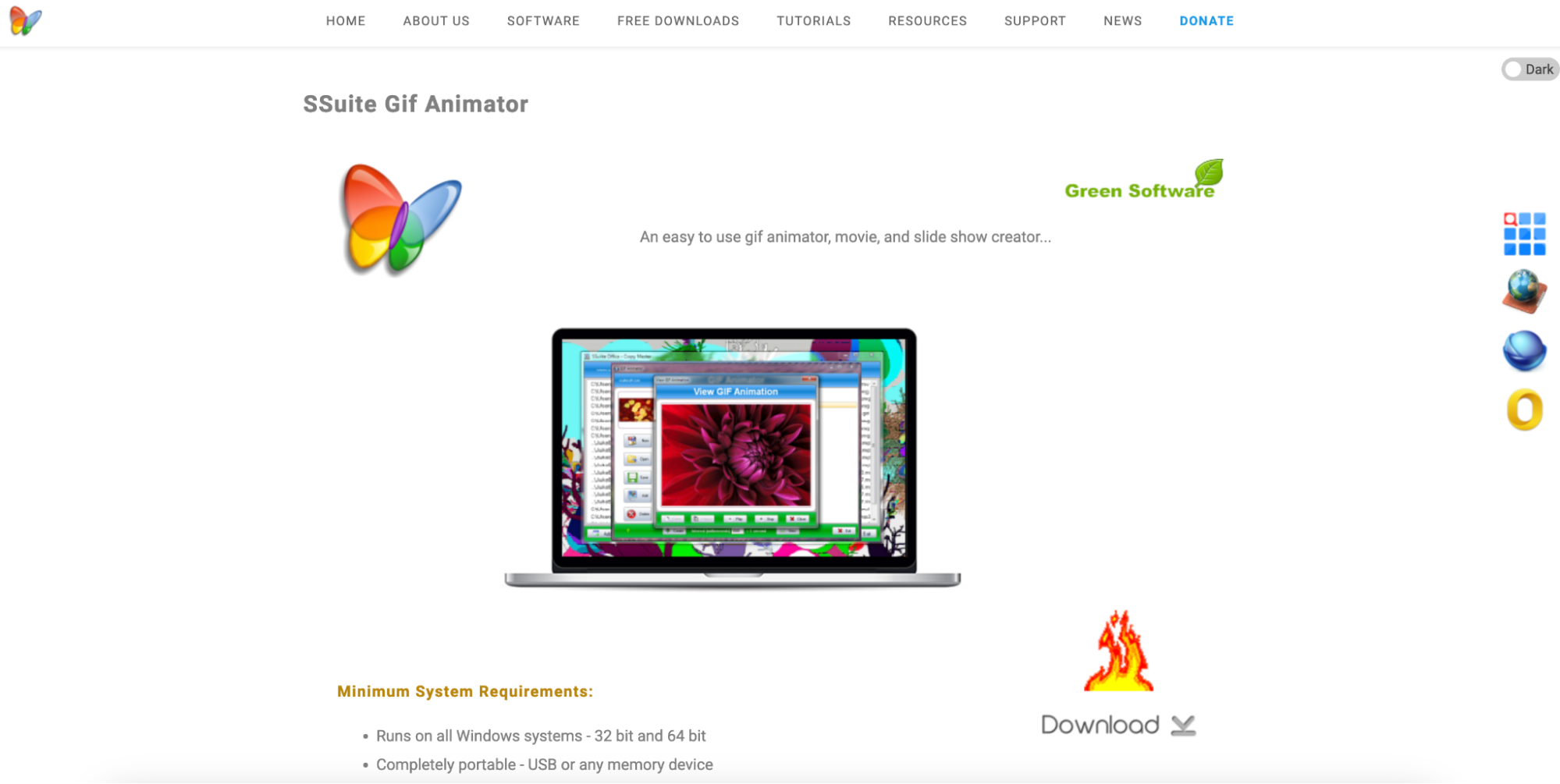
Wichtigste Funktionen:
- Video-zu-GIF Konvertierung: Konvertieren Sie MP4 und andere Videoformate direkt in GIFs.
- GIF Optimierungs-Tools: Enthält Funktionen zur Größenänderung, Anpassung der Frame-Raten und Optimierung der GIF-Qualität.
- Frame-Bearbeitung: Ermöglicht die Bearbeitung einzelner Frames für eine bessere Kontrolle und Präzision des GIFs.
- Benutzerfreundliche Oberfläche: Einfaches Design, das es sowohl Anfängern als auch erfahrenen Benutzern leicht macht, GIFs zu erstellen.
- Kompakte Software: Benötigt keine großen Systemressourcen und funktioniert daher auf den meisten Computern geschmeidig.
Bewertung:
- „Der SSuite Gif Animator ist eine gute Option für alle, die einfache GIFs erstellen möchten. Er ist ein bisschen einfach, aber effektiv und funktioniert gut für schnelle Konvertierungen von MP4 in GIFs.“ - Stephanie R.
- „Ich habe den SSuite Gif Animator für ein paar schnelle Konvertierungen von GIFs verwendet. Er ist nicht vollgepackt mit fortgeschrittenen Funktionen, aber er ist sehr zuverlässig und erfüllt seine Aufgabe für einfache GIF-Bearbeitungen.“ - Nathan J.
- „Der SSuite Gif Animator hat sich als solide Wahl für meine grundlegenden GIF-Bedürfnisse erwiesen. Er ist einfach, benutzerfreundlich und erledigt die Konvertierung von MP4 in GIFs ohne Probleme.“ - Lisa F.
Schritt-für-Schritt-Anleitung zur Verwendung des SSuite Gif Animator
Schritt 1: Installieren und starten des SSuite GIF Animator
Laden Sie den SSuite GIF Animator herunter und installieren Sie ihn auf Ihrem PC. Öffnen Sie das Programm, um die Konvertierung zu starten.
Schritt 2: MP4-Video laden
Klicken Sie auf „Öffnen“, um Ihre MP4-Videodatei in die Software zu laden. Wählen Sie mit dem Editor der Zeitleiste den Teil aus, den Sie in ein GIF verwandeln möchten.
Schritt 3: Einstellungen anpassen und speichern
Passen Sie die Frame-Rate und die Größe des GIFs nach Bedarf an. Nachdem Sie die gewünschten Parameter eingestellt haben, klicken Sie auf „Speichern unter“, um Ihr GIF zu exportieren.
Teil 4: 3 Wege, MP4 online in GIFs zu verwandeln [Kurzanleitung]
1. GIFMaker.me
GIFMaker.me ist ein kostenloses, benutzerfreundliches Online-Tool, mit dem Sie schnell GIFs aus Videodateien, einschließlich MP4, erstellen können. Auf dieser Online-Plattform können Sie Videos hochladen, die Einstellungen wie die Frame-Rate anpassen und sie ganz einfach in GIFs konvertieren, ohne dass Sie eine Software installieren müssen. Das Tool unterstützt eine Vielzahl von Videoformaten und ermöglicht es Ihnen, die Start- und Endzeit Ihres GIFs zu steuern, was es perfekt für kurze Clips macht. Das Tool ermöglicht auch die Erstellung von GIFs im Stapel, was ideal ist, wenn Sie mit mehreren Videos arbeiten. Mit einer einfachen Oberfläche ist es eine großartige Option für jeden, der GIFs für soziale Medien, Webseiten oder den persönlichen Gebrauch erstellen möchte.
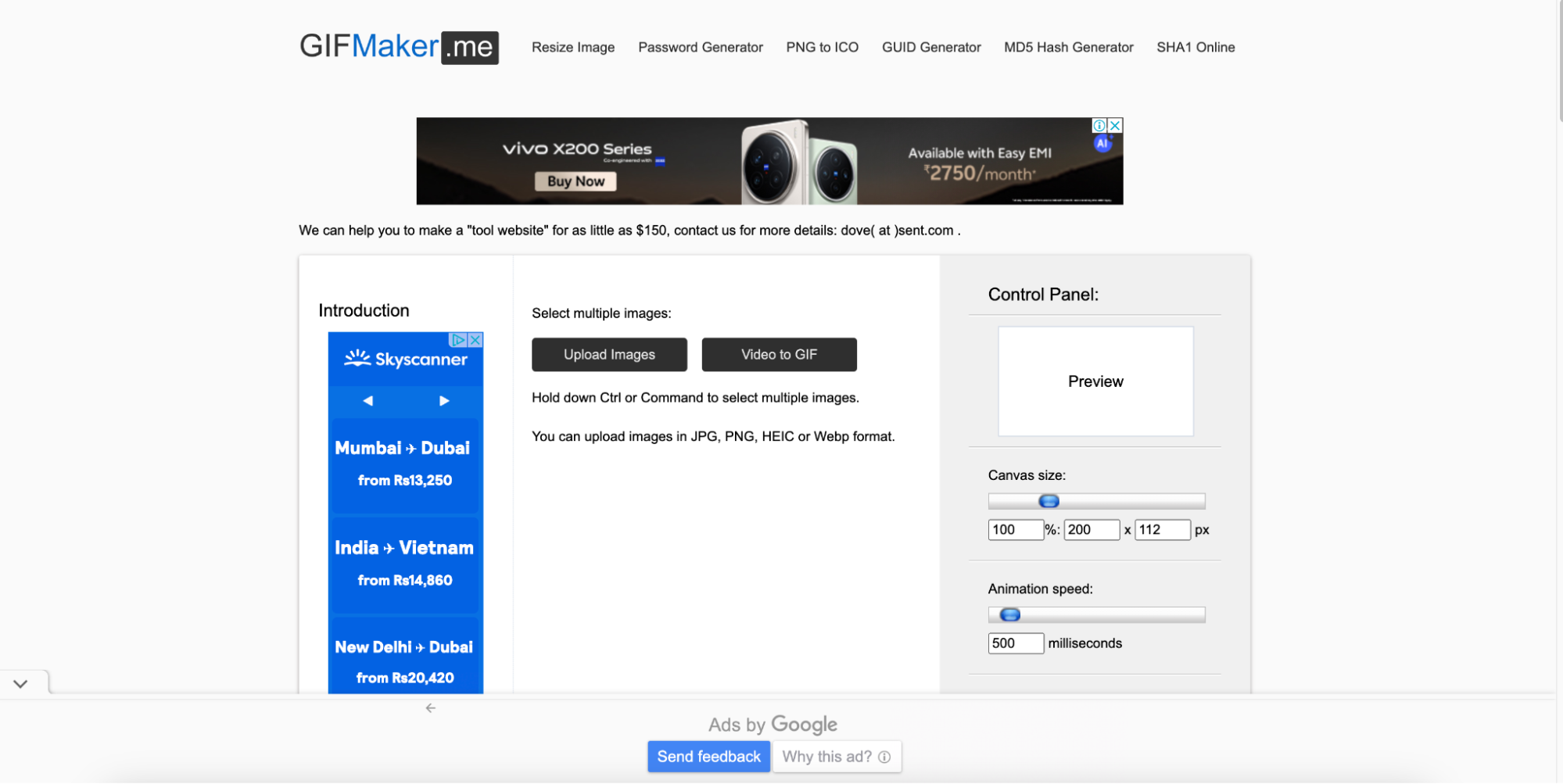
Wichtigste Funktionen:
- Einfache Konvertierung von Video in GIFs - Konvertiert MP4 und andere Videoformate mühelos in GIFs.
- Mehrere Optionen zur Erstellung von GIFs - Ermöglicht die Erstellung von GIFs aus Bildern oder Videos und bietet so mehr Vielseitigkeit.
- Frame-Kontrolle - Bietet eine präzise Kontrolle über den Start- und Endpunkt Ihres GIFs für eine bessere Genauigkeit.
- Anpassbare GIF-Einstellungen - Sie können die Geschwindigkeit, die Größe und die Anzahl der Schleifen anpassen, um das perfekte GIF zu erstellen.
- Keine Software-Installation erforderlich - GIFMaker.me ist vollständig webbasiert, so dass Sie keine Software herunterladen müssen.
Bewertung:
- „GIFMaker.me ist ein fantastisches Online-Tool zum schnellen Konvertieren von MP4-Videos in GIFs. Die Oberfläche ist einfach, und ich konnte mit wenigen Klicks ein GIF hochladen, bearbeiten und erstellen. Das Tool ist perfekt für alle, die nach einer schnellen Lösung ohne unnötige Schritte suchen.“ - Sarah W.
- „Ich habe GIFMaker.me verwendet, um GIFs für meine Webseite zu erstellen, und es funktioniert einwandfrei. Das Tool ermöglicht das einfache Trimmen von Videos und bietet Optionen zum Anpassen von Größe und Frame-Rate des GIFs. Sehr empfehlenswert für alle, die mit GIFs arbeiten!“ - Mark J.
- „Sehr effizientes Tool zur Erstellung von GIFs. Keine komplizierten Funktionen, und die Qualität der erzeugten GIFs ist hervorragend. Ich konnte mein GIF aus einer MP4-Datei erstellen, ohne Probleme und ohne Wasserzeichen!“ - Linda K.
Schritt-für-Schritt-Anleitung zur Verwendung von GIFMaker.me
Schritt 1: MP4-Video hochladen
Rufen Sie die Webseite von GIFMaker.me auf und klicken Sie auf die Schaltfläche „Video hochladen“. Wählen Sie die MP4-Videodatei, die Sie von Ihrem Gerät konvertieren möchten, um den Vorgang zu starten.
Schritt 2: GIF-Bereich auswählen
Sobald Ihr Video hochgeladen ist, wählen Sie mit der Zeitleiste oder den Schiebereglern den Teil des Videos aus, den Sie in ein GIF konvertieren möchten. Sie können die Start- und Endzeiten anpassen, um Ihre Auswahl zu verfeinern.
Schritt 3: GIF erstellen und herunterladen
Klicken Sie auf die Schaltfläche „GIF-Animation erstellen“. Klicken Sie nach der Bearbeitung auf „Download“, um das GIF auf Ihrem Gerät zu speichern.
2. Ezgif
Ezgif ist ein bekanntes, kostenloses Online-Tool, das mehrere GIF-Bearbeitungsfunktionen bietet. Mit ihm können Sie Videos, einschließlich MP4, ganz einfach in GIFs konvertieren. Über die einfache Oberfläche von Ezgif können Sie Ihre Videodateien hochladen, zuschneiden, die Größe ändern und die Frame-Rate des GIFs für eine optimale Leistung anpassen. Neben der Erstellung von GIFs bietet es weitere Funktionen wie das Hinzufügen von Text zu GIFs, die Anwendung von Effekten und die Optimierung der GIFs für eine bessere Online-Performance. Ohne Registrierung ist Ezgif eine bequeme Lösung für Benutzer, die schnell GIFs erstellen oder einfache Bearbeitungen vornehmen möchten.
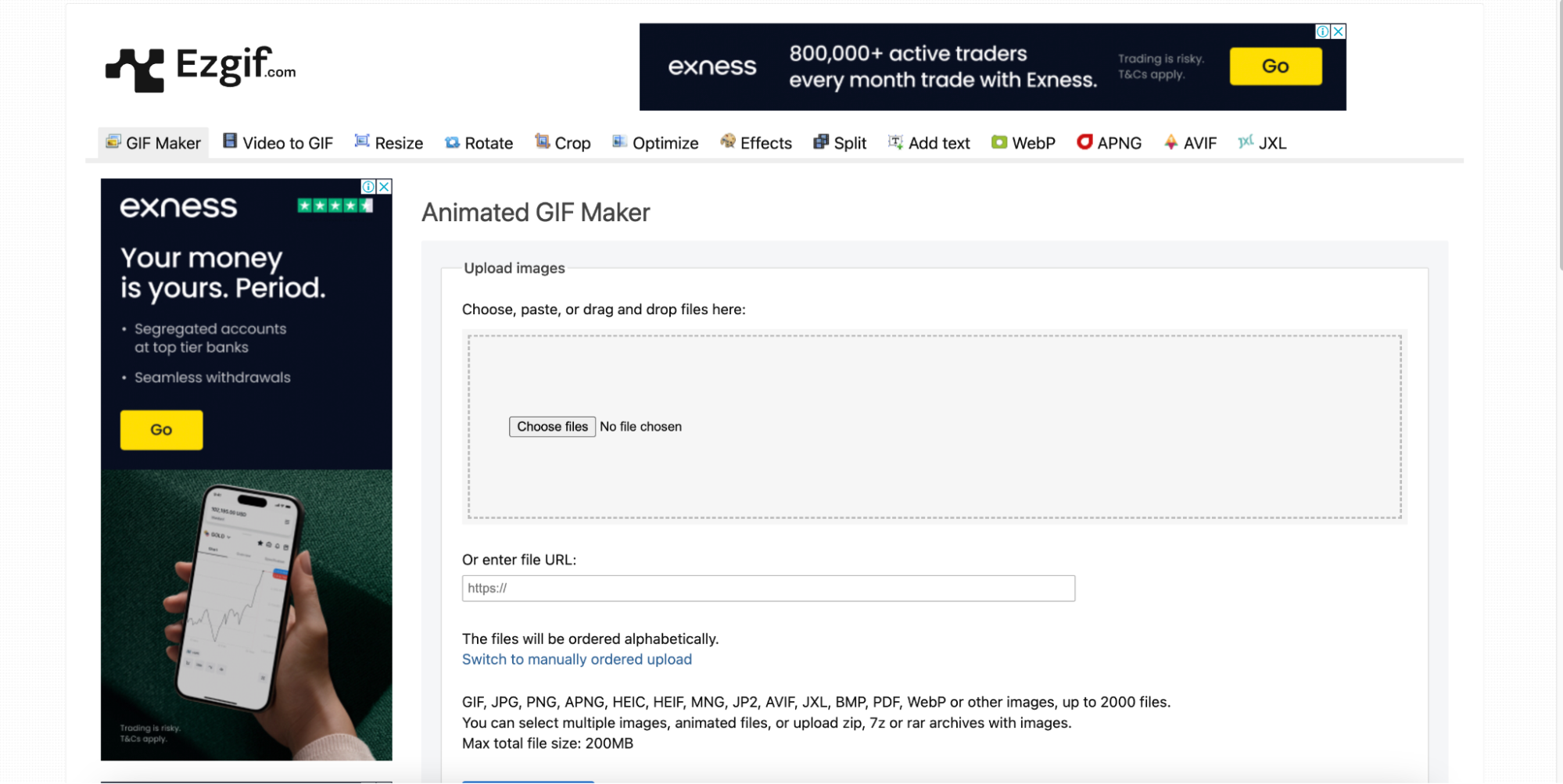
Wichtigste Funktionen:
- Umfassender Video- und Bild-Editor - Ezgif bietet eine breite Palette von Tools, vom Schneiden und Anpassen der Größe von Videos bis zur Bildbearbeitung für die Erstellung von GIFs.
- Erweiterte GIF-Optimierung - Komprimieren und optimieren Sie GIFs, um die Dateigröße zu verringern, ohne die Qualität zu beeinträchtigen.
- Hohe Kontrolle über die GIF-Geschwindigkeit - Passen Sie die Geschwindigkeit Ihres GIFs einfach an, um es schneller oder langsamer zu machen.
- Unterstützt mehrere Formate - Konvertiert MP4, MOV, AVI und andere Videoformate in GIFs und gewährleistet so Kompatibilität.
- Stapelverarbeitung - Ermöglicht die Erstellung und Bearbeitung mehrerer GIFs auf einmal und verbessert so die Effizienz bei der Massenverarbeitung.
Bewertung:
- „Ezgif ist einer der besten Online Converter für die Umwandlung von Videos in GIFs, die ich je benutzt habe. Er ist super einfach zu bedienen, mit einer übersichtlichen Oberfläche, mit der ich meine MP4-Videos im Handumdrehen in GIFs konvertieren kann. Auch die Bearbeitungsmöglichkeiten sind ein toller Bonus!“ - Jake M.
- „Ich liebe Ezgif für seine Einfachheit und Geschwindigkeit. Ich kann meine MP4-Videos schnell hochladen und sie bearbeiten, um perfekte GIFs zu erstellen. Die Möglichkeit, die Größe zu ändern, zuzuschneiden und die Frame-Raten anzupassen, macht dieses Tool zu einer Komplettlösung für alle meine GIF-Bedürfnisse.“ - Emily T.
- „Ezgif ist unglaublich schnell und effizient. Ich konnte eine MP4-Datei ohne Qualitätsverlust in ein GIF konvertieren, und das Tool bietet eine Reihe von Optionen zur Anpassung. Ich empfehle das Tool jedem, der einen schnellen und einfachen GIF Maker braucht.“ - David R.
Schritt für Schritt Anleitung zur Verwendung von Ezgif
Schritt 1: MP4-Video hochladen
Besuchen Sie die Webseite von Ezgif und klicken Sie auf die Option „Video zu GIF“. Laden Sie Ihr MP4-Video hoch, indem Sie die Datei von Ihrem Gerät auswählen oder eine URL angeben.
Schritt 2: GIF-Einstellungen anpassen
Nach dem Hochladen passen Sie die Start- und Endzeit an, um den Teil des Videos auszuwählen, den Sie konvertieren möchten. Sie können auch andere Einstellungen wie die Frame-Rate und die Größe ändern.
Schritt 3: GIF generieren und herunterladen
Klicken Sie auf die Schaltfläche „In GIF konvertieren“, um das GIF zu generieren. Klicken Sie nach der Konvertierung auf „Speichern“, um das GIF auf Ihr Gerät herunterzuladen.
3. VEED IO
VEED.IO ist ein Online-Bearbeitungstool für Videos, mit dem Sie MP4-Dateien ganz einfach in GIFs konvertieren können. Diese Plattform unterstützt die Konvertierung von Videos in GIFs in hoher Qualität mit einer einfachen Oberfläche zum Ziehen und Ablegen, was es sowohl für Anfänger als auch für Profis einfach macht. Benutzer können ihre Videodateien hochladen, den zu konvertierenden Teil auswählen und die Auflösung und Frame-Rate des GIFs anpassen. Darüber hinaus bietet VEED.IO leistungsstarke Funktionen zur Bearbeitung, wie das Hinzufügen von Untertiteln, Effekten und sogar die Anpassung der Videogeschwindigkeit, was es zu einem vielseitigen Tool für die Erstellung von GIFs für verschiedene Zwecke wie soziale Medien und Präsentationen macht. VEED.IO ist vollständig webbasiert, so dass keine Softwareinstallation erforderlich ist.
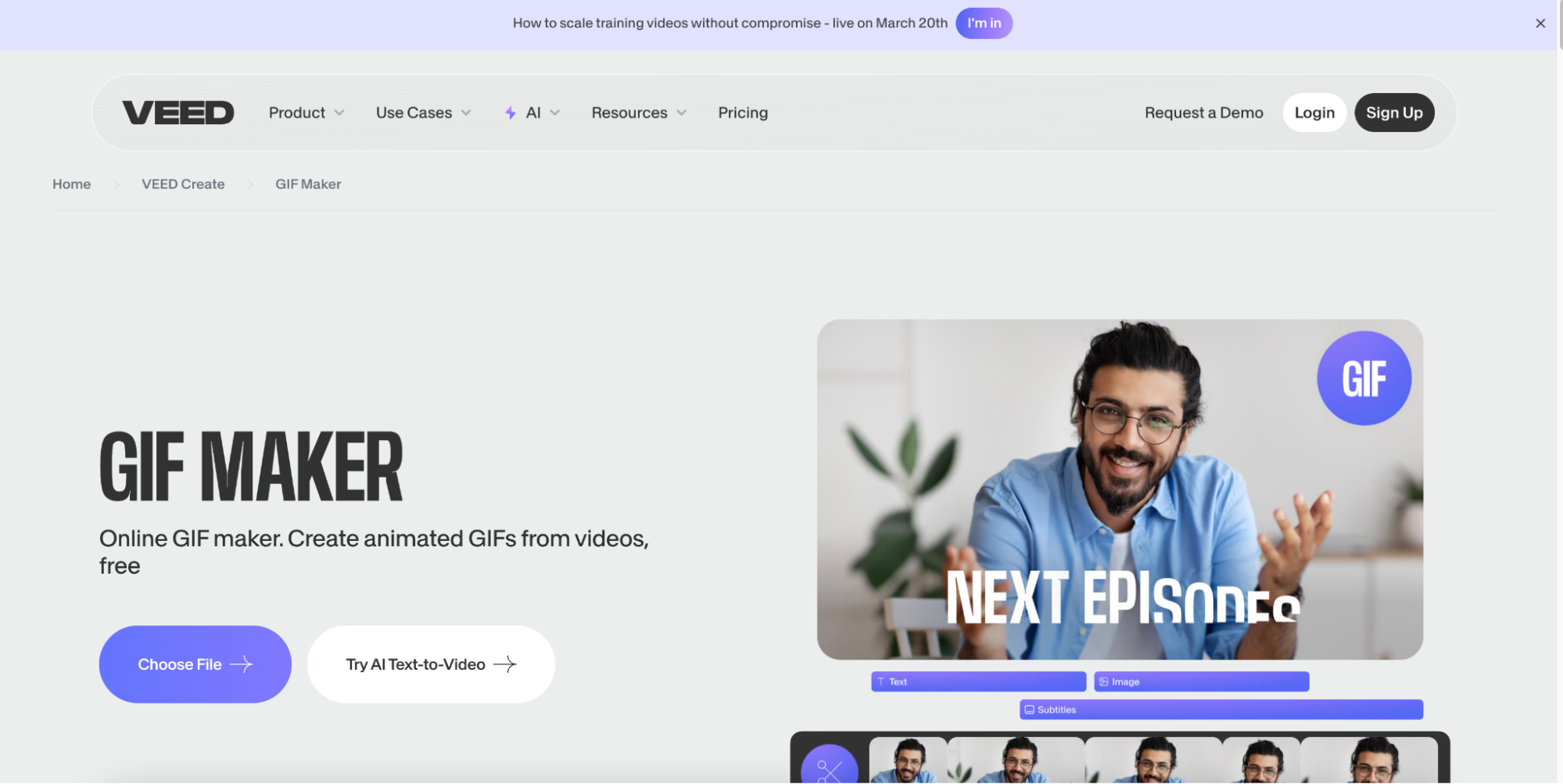
Wichtigste Funktionen:
- Online Video zu GIF Converter - VEED IO ermöglicht es Ihnen, Videoclips direkt in Ihrem Browser in GIFs zu konvertieren.
- Anpassbare GIF-Größe und -Auflösung - Passen Sie die Größe und Auflösung Ihrer GIFs an verschiedene Plattformen oder spezielle Anforderungen an.
- Text- und Anmerkungsoptionen - Fügen Sie Text, Formen oder Anmerkungen zu Ihren GIFs hinzu, um sie besser an Ihre Bedürfnisse anzupassen und Ihr Branding zu verbessern.
- Intuitive Oberfläche - Eine einfache Oberfläche zum Ziehen und Ablegen macht es Benutzern aller Erfahrungsstufen leicht, GIFs schnell zu erstellen.
- Schneller Export und Weitergabe - VEED IO ermöglicht den schnellen Export und die direkte Weitergabe von GIFs über Links oder Plattformen für soziale Medien.
Bewertung:
- „VEED IO ist ein hervorragendes Tool, um MP4-Videos in hochwertige GIFs zu verwandeln. Die Plattform ist benutzerfreundlich, und die Erstellung von GIFs geht schnell und geschmeidig vonstatten. Ich finde es toll, dass ich die GIFs auch direkt auf der Plattform bearbeiten kann, bevor ich sie herunterlade!“ - Jennifer L.
- „VEED IO macht die Erstellung von GIFs zu einem Kinderspiel! Ich konnte mein Video schneiden und in der Größe verändern, bevor ich es in ein GIF konvertierte. Die Qualität ist großartig, und die Oberfläche ist intuitiv. Ich würde es auf jeden Fall denjenigen empfehlen, die ein einfaches Tool zur Erstellung von GIFs benötigen.“ - Michael D
- „Ich habe mehrere Tools zur Erstellung von GIFs verwendet, aber VEED IO sticht heraus. Es ist schnell, bietet viele Anpassungsmöglichkeiten und ermöglicht es mir, meine GIFs einfach zu teilen, sobald sie erstellt sind. Eine großartige Lösung für Content Creator!“ - Alex H.
Schritt-für-Schritt-Anleitung zur Verwendung von VEED IO
Schritt 1: MP4-Video hochladen
Gehen Sie zu VEED.IO und klicken Sie auf die „Hochladen“ Schaltfläche, um Ihr MP4-Video zu laden. Sie können die Videodatei auch per Drag & Drop direkt in den Arbeitsbereich ziehen.
Schritt 2: Trimmen und bearbeiten des Videos
Verwenden Sie den Video Editor, um das Video auf den gewünschten Ausschnitt zu trimmen, den Sie in ein GIF konvertieren möchten. Bei Bedarf können Sie auch Text und Effekte hinzufügen oder die Einstellungen anpassen.
Schritt 3: Als GIF exportieren
Klicken Sie auf die „Exportieren“ Schaltfläche, wählen Sie GIF als Format und passen Sie die Auflösung oder die Frame-Rate an. Laden Sie anschließend Ihr GIF herunter, indem Sie auf die „Herunterladen“ Schaltfläche klicken.
Teil 5: Wie wandelt man MP4 in Photoshop in GIFs um?
Adobe Photoshop ist ein leistungsstarkes Tool zur Erstellung von GIFs, das ein hohes Maß an Flexibilität und Kontrolle bietet. Durch die Verwendung von Ebenen und der Zeitleiste können Sie animierte GIFs mit Präzision erstellen, so dass es sowohl für Anfänger als auch für Profis geeignet ist. Mit Photoshop können Sie Ihre Video-Frames oder Bildsequenzen in Ebenen laden und in ein GIF umwandeln, um sicherzustellen, dass das finale Produkt Ihren kreativen Anforderungen entspricht.
Schritt 1: Hochladen und Organisieren von Frames in Photoshop
Beginnen Sie mit dem Hochladen Ihrer Bilder und öffnen Sie jeden Frame als separate Ebene in Photoshop. Wenn Sie Ihre Frames bereits in einem anderen Programm wie Adobe Illustrator erstellt haben, können Sie sie über Datei > Ebenen laden importieren. Wählen Sie alle Ihre Quelldateien aus, und sie werden in Photoshop automatisch gestapelt. Wenn Sie eine Photoshop-Datei mit Ebenen haben, vergewissern Sie sich, dass jeder Frame eine eigene Ebene ist, und schalten Sie dann Ihre Originalebene für die weitere Bearbeitung frei.
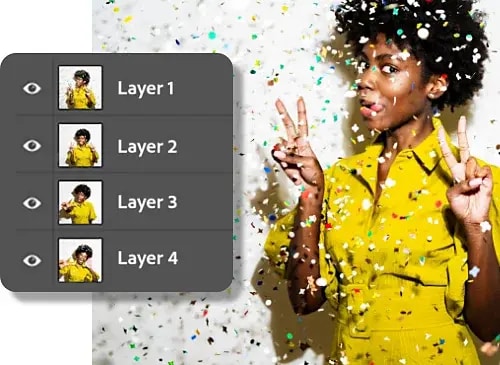
Schritt 2: Öffnen der Zeitleiste und Auswahl von Frame Animation
Gehen Sie dann auf Fenster > Zeitleiste, um die Zeitleiste zu öffnen. Klicken Sie von hier aus auf „Frame-Animation erstellen“, um Ihre Ebenen in Animationsframes zu konvertieren. Sie sehen nun, dass jede Ebene als einzelner Frame in der Zeitleiste für die Animation erscheint.
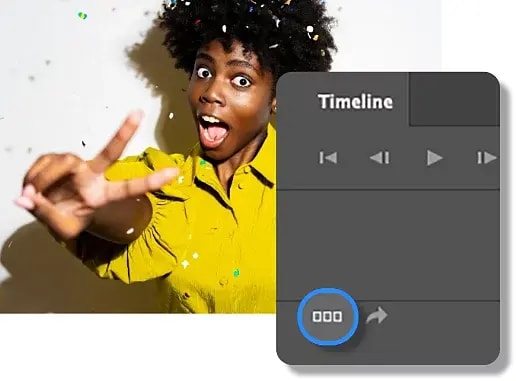
Schritt 3: Konvertieren von Ebenen in Frames
Klicken Sie auf das Menü in der oberen rechten Ecke der Zeitleiste und wählen Sie „Frames aus Ebenen erstellen“. Damit konvertieren Sie alle Ebenen in separate Frames in der Zeitleiste, was eine geschmeidige Animation ermöglicht. Sie können die Animation in der Vorschau ansehen, indem Sie auf Wiedergabe drücken oder die Leertaste verwenden, um zu sehen, wie sie aussieht. Ordnen Sie die Frames neu an, indem Sie sie ziehen, und verwenden Sie das Symbol für den Papierkorb, um unerwünschte Frames zu löschen.
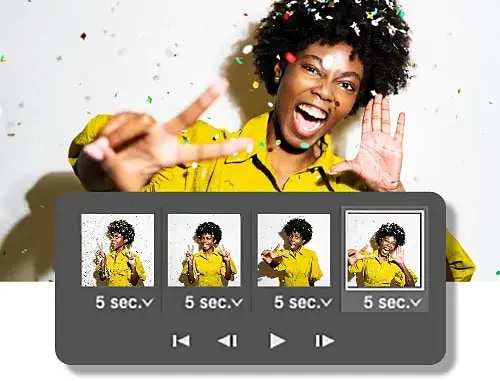
Schritt 4: GIF in Schleife legen
Klicken Sie in der Zeitleiste auf das Wiederholmenü, um Ihr GIF in eine Schleife zu setzen. Die meisten GIFs sind so eingestellt, dass sie in einer Endlosschleife laufen, aber Sie können diese Einstellung anpassen und bestimmen, wie lange jeder Frame angezeigt wird. Dies ermöglicht eine präzisere Kontrolle über die Animationsgeschwindigkeit und das Schleifenverhalten.
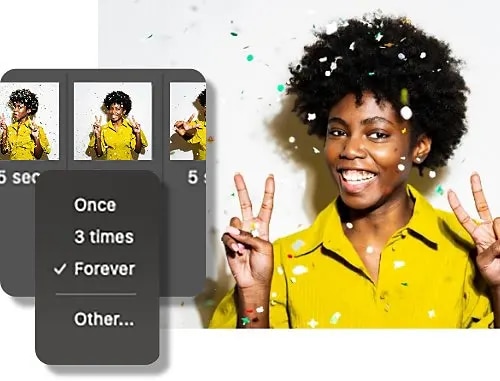
Schritt 5: Exportieren und speichern des GIFs
Wenn Sie mit der finalen Animation zufrieden sind, gehen Sie auf Datei > Exportieren > Für Web speichern (Legacy). Wählen Sie das GIF-Format und passen Sie Einstellungen wie Farbtiefe und Dithering an, um die Qualität und Dateigröße zu optimieren. Speichern Sie das GIF schließlich in dem von Ihnen gewünschten Ordner, und schon ist es einsatzbereit!
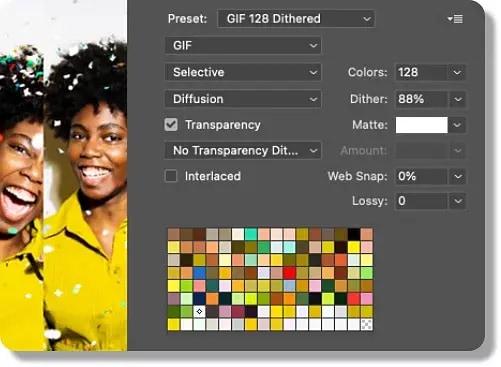
Fazit
Das Konvertieren von MP4-Videos in GIFs kann eine unterhaltsame und effektive Methode sein, um Inhalte für soziale Medien, Webseiten und Präsentationen zu erstellen. Ob Sie UniConverter, Online-Tools wie Ezgif oder GIFMaker.me oder sogar Software wie Photoshop und Filmora verwenden, der Prozess ist einfach und zugänglich. Mit den oben beschriebenen Tools und Methoden können Sie Ihre Videoclips schnell in auffällige Animationen verwandeln, die sich perfekt zum Loopen und Teilen eignen. Vergessen Sie nicht, die verschiedenen Anpassungsoptionen zu erkunden, darunter Frame-Raten, Auflösungsanpassungen und Tools zum Zuschneiden, um das perfekte GIF für Ihre Bedürfnisse zu erstellen. Der UniConverter bietet nicht nur eine reibungslose Konvertierung von MP4 in GIF, sondern enthält auch fortschrittliche Funktionen wie Szenenerkennung zur automatischen Erkennung von Schlüsselmomenten im Video und automatische Hervorhebung, um dynamische und ansprechende Clips zu erstellen. Ganz gleich, ob Sie ein professioneller Content Creator sind oder einfach nur Ihre Posts in den sozialen Medien aufpeppen möchten, mit diesen Methoden können Sie Ihre MP4-Videos in GIFs umwandeln, ohne Kompromisse bei der Qualität einzugehen.
FAQs
1. Was ist der Unterschied zwischen MP4 und GIF?
MP4 ist ein Videoformat, das sowohl Video als auch Audio unterstützt, während GIF ein Bildformat ist, das nur visuelle Elemente unterstützt und in Endlosschleifen läuft. GIFs sind in der Regel kurz und werden für Animationen oder visuelle Effekte verwendet, während MP4-Videos für längere Inhalte gedacht sind.
2. Kann ich MP4 in GIF konvertieren, ohne an Qualität zu verlieren?
Ja, mit Tools wie dem UniConverter und anderen verlustfreien Konvertierungsmethoden können Sie MP4 in GIF konvertieren, ohne dabei an Qualität zu verlieren, so dass das finale GIF scharf und klar bleibt.
3. Wie kann ich mein GIF aus MP4 verkleinern?
Sie können die Größe Ihres GIFs reduzieren, indem Sie die Auflösung, die Frame-Rate und die Dauer mit Tools wie Ezgif, Gif Brewery oder dem UniConverter anpassen. Auch das Reduzieren der Anzahl der Frames oder das Zuschneiden des Videos vor dem Konvertieren kann helfen, die Dateigröße zu verringern.
4. Kann ich MP4 in GIF auf meinem Handy konvertieren?
Ja, es gibt mobile Apps wie InShot und YouCut für Android und iOS, mit denen Sie MP4-Videos in GIFs konvertieren können. Diese Apps sind einfach zu bedienen und bieten grundlegende Bearbeitungstools für die Erstellung von GIFs für unterwegs.
5. Muss ich eine Software installieren, um MP4 in GIF zu konvertieren?
Nein, es gibt mehrere Online Tools wie GIFMaker.me und Ezgif, mit denen Sie MP4 in GIF konvertieren können, ohne eine Software zu installieren. Wenn Sie jedoch mehr Kontrolle und Anpassungsmöglichkeiten bevorzugen, sind Software-Optionen wie der UniConverter oder Filmora für die Offline-Nutzung verfügbar.



